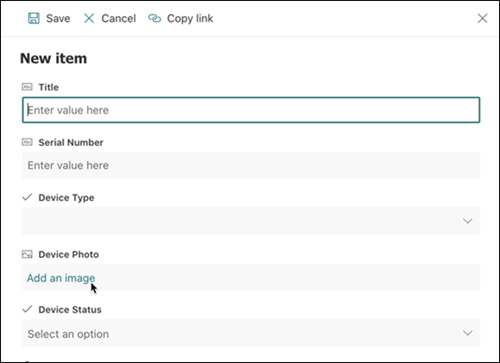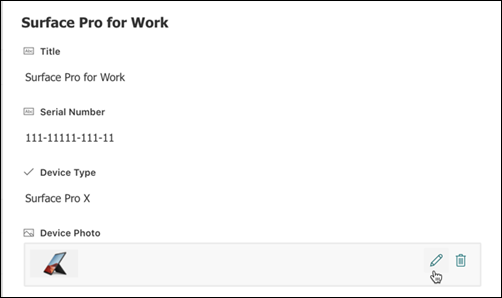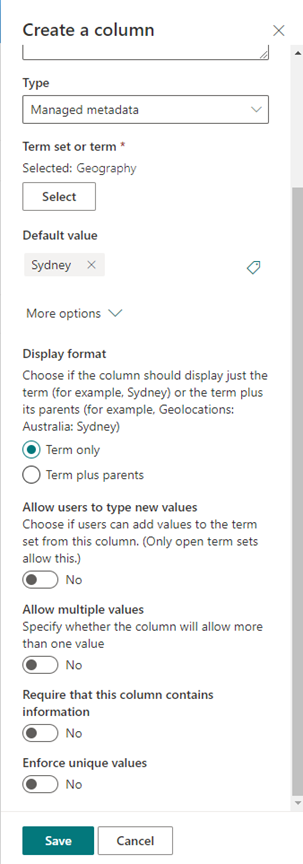Loendi ja teegi veerutüübid ja -suvandid
Rakenduskoht
Veeru tüüp määratleb, kuidas andmeid loendis või teegis talletatakse ja kuvatakse. Loendi või teegi jaoks veeru loomisel valite veerutüübi, mis näitab veerus talletatavate andmete tüüpi (nt ainult arvud, vormindatud tekst või automaatselt arvutatud arv).
Selles artiklis käsitletakse veeru vaiketüüpe, mida saate luua ja millal kasutada igat tüüpi veerge. Veerud lisatakse loendi või teegi ühte või mitmesse vaatesse, et saaksite andmeid mõtestatud viisil kuvada. Olenevalt ettevõttest võib saadaval olla ka muud tüüpi veerge.
Valige oma SharePointi vaade ühelt järgmistest vahekaartidest.
Veergude abil saate loendi- või teegiüksusi arusaadavamal viisil kuvada. Veergude abil saate üksusi sortida, rühmitada ja filtreerida ning lasta nende andmeid automaatselt arvutada ja arvutuste tulemid kuvada. Veergude abil saate ka määrata, milline teave tuleks üksuse kohta selle lisamisel loendisse või teeki sisestada. Üksuse lisamisel kuvatakse väljade ja valikutega teabesisestusvorm. Loendi või teegi loomisel luuakse teatud veerud (nt Pealkiri või Muutja) automaatselt. Saate oma eelistuste kohaselt luua lisaveerge. Loodud veerudega määratakse ära, millised väljad ja valikud vormis kuvatakse ning milliseid veerge loendi või teegi kuvadesse lisada saab.
Veeru loomisel saate määrata soovitud veerutüübi. Mõnel juhul saate valida ka olemasolevale veerule muu veerutüübi, kuid see oleneb veerus parajasti salvestatud andmete tüübist ja hulgast. Olemasoleva veeru tüübi muutmine võib veerus juba talletatud andmeid rikkuda. Seetõttu on oluline enne veeru loomist otsustada, mis tüüpi andmeid talletada soovite. Seejuures arvestage järgmist.
-
Millist tüüpi andmeid soovite talletada? Kas ainult tähti? Või ainult numbreid? Või ainult vormindatud teksti? Näiteks veerutüübi Arv korral veergu tähti talletada ei saa. Sobivaima veerutüübi valimise esimeses etapis tuleks otsustada, mis tüüpi andmeid talletate.
Mõned faili metaandmed (nt loomiskuupäev ja muutmiskuupäev) on juba saadaval peidetud automaatselt loodud veergudes. Sellise veeru loendis kuvamiseks valige Lisa veerg > Kuva/peida veerud ja seejärel valige soovitud veerg.
-
Kas soovite kasutada andmeid finantsalastes arvutustes? Sel juhul on parim valik veerutüüp Valuuta.
-
Kas soovite kasutada andmeid matemaatilistes arvutustes? Kui suurt täpsust arvutustelt eeldate? Andmeid saate arvutada veerutüüpide Arv või Valuuta, mitte tüübi Tekst korral. Lisaks on veerutüübis Valuuta arvutused kõige täpsemad.
-
Kuidas soovite andmeid veerus sortida? Veerutüübi Tekst korral sorditakse arvud tärgistringidena (1, 10, 100, 2, 20, 200 jne), mitte arvväärtustena. Arvude sortimiseks arvväärtustena saate kasutada veerutüüpi Arv või Valuuta. Lisaks ei sordita veerutüüpi Tekst talletamisel paljusid kuupäevavorminguid õigesti. Kuupäevade õige sortimise tagamiseks kasutage veergu Kuupäev ja kellaaeg .
-
Kas soovite, et inimesed igal juhul veergu teabe sisestaksid? Sel juhul saate määrata, et veerg on nõutav – siis üksust ilma teavet sisestamata lisada ei saa.
Kasutatakse väikese hulga vormindamata teksti kogumiseks ja kuvamiseks ühel real, sealhulgas:
-
ainult teksti (nt eesnimesid, perekonnanimesid või osakonnanimesid);
-
teksti ja arve koos (nt postiaadresse või kontonumbreid);
-
arve, mida ei kasutata arvutustes (nt töötajate ID-sid, telefoninumbreid, postiindekseid või tootekoode).
Ühel tekstiveeru real saab ühel real kuvada kuni 255 märki. Kui loote loendi või teegi jaoks veeru ja soovite kuvada vormindatud teksti või korraga mitut tekstirida, saate luua veeru sättega Mitu tekstirida. Saate olemasoleva ühe tekstiveeru rea muuta veeruks Mitu tekstirida , ilma et peaksite veerus juba talletatud andmeid kaotama.
Saate veergu sättega Üks tekstirida kohandada järgmiselt.
-
Tärgipiirangu määramine Saate tärkide arvu piiramiseks määrata sättele Märkide arvu ülempiir soovitud väärtuse. Kui veerus on näiteks talletatud viiekohalised töötajate ID-d, saate selle funktsiooni abil tagada, et sisestatakse ainult viis tärki.
-
Vaikeväärtuse kuvamine Kui keegi lisab uue üksuse, kuvatakse määratud tekst automaatselt, samas kui vajaduse korral saavad inimesed sisestada ka muud teksti. Kui määrate väärtuse Vaikeväärtus, saavad inimesed teabe kiiremini sisestada, valides vaikeväärtuse, kui neil pole vaja seda muuta. Kui veerus on talletatud näiteks projektile määratud ettevõtte nimi ja enamiku projektide korral töötab teie asutus koos kindla ettevõttega, saate selle ettevõtte nime sisestada vaikeväärtuseks. Nii kuvatakse loendisse uue projekti lisamisel automaatselt selle ettevõtte nimi ja meeskonnaliikmed ei pea nime uuesti sisestama.
Vaikeväärtus võib olla kas teie määratud tekst või arvutuse tulem, mida nimetatakse arvutatud väärtuseks. Arvutatud väärtustest on kasu, kui soovite automaatselt kuvada kindlat teksti, kuid tekst võib olla erineda olenevalt sellest, kes üksuse lisas, või muudel põhjustel. Arvutatud väärtuse kasutamiseks sisestage vaikeväärtusena konkreetse teksti asemel valem. Valemi saab arvutada teiste veergude või süsteemifunktsioonide (nt [today] praeguse kuupäeva tähistamiseks või [me] üksuse lisaja või muutja nime kuvamiseks) alusel.
Seda kasutatakse loendis või teegis vormindatud teksti või pika teksti ja arvude kogumiseks ja kuvamiseks mitmel real (nt üksuse kirjeldus). Veerusäte Mitu tekstirida võimaldab kuni 63 999 tärgi talletamist ja saate määrata, mitu tekstirida kuvatakse, kui inimesed üksuse kohta teavet sisestavad. Selle veerutüübi korral kuvatakse veeru kuvamisel loendis või teegis kogu tekst.
Saate veergu sättega Mitu tekstirida kohandada järgmiselt.
-
Kuvapiirangu määramine Saate määrata, mitu rida maksimaalselt kuvatakse, kui inimesed sisestavad sättega Redigeeritavate ridade arv üksuse kohta teavet. Kui veerus on talletatud näiteks rohkelt märkmeid kalendrisündmuse kohta, võib juhtuda, et valite kuvamiseks kümme tekstirida. Nii on inimestel lihtsam teavet sisestada, kuna neil on kogu sisestatud teksti lihtsam kuvada. Kui veerus on talletatud sündmuse kohta ainult paar lauset, võite valida seevastu ainult kahe või kolme tekstirea kuvamise.
Kui määrate kuvapiirangu, ei piira see teksti hulka, mis kuvatakse veeru kuvamisel loendis. Veerus kuvatakse kogu üksuse jaoks sisestatud tekst.
-
Tekstivormingu lubamine või keelamine (saadaval ainult loendites) Täiustatud RTF-vormingu (RTF-vorming piltide, tabelite ja hüperlinkidega) abil saate määrata, kas inimesed saavad tekstile rakendada kirja, kursiivi või värve. Kui see on keelatud, ei toeta loend vormindussuvandeid; Kui see on lubatud, toetab loend põhivormingut (nt paks kiri, kursiivkiri, täpp- või numberloendid, värviline tekst, taustavärvid, hüperlingid, pildid ja tabelid).
-
Lisa muudatused (saadaval ainult loendites) Kui versioonimine on loendi jaoks lubatud, määrab käsk Lisa olemasolevale tekstile, kas inimesed saavad üksuse kohta uut teksti lisada ilma üksuse olemasolevat teksti asendamata. Kui otsustate muudatusi mitte lisada, asendab üksuse uus tekst veerus selle üksuse kohta olemasoleva teksti. Kui otsustate muudatused lisada, saavad inimesed sisestada üksuse kohta lisateavet, kuvades samal ajal ka varem sisestatud teksti ning teksti sisestamise kuupäeva ja kellaaja. Kui vaade kuvatakse loendis, mitte üksusevormi väljana, kuvatakse veerus teksti asemel hüperlingivaate kirjed ja inimesed saavad hüperlinki klõpsates vaadata kogu selle üksuse veerus talletatud teavet.
NB!: Kui lülitate selle suvandi pärast veeru loomist välja, kustutatakse kogu teave peale kõige hiljutisema kirje.
Saate lisada rikkalikke asukohaandmeid Bingi kaardid või oma ettevõtte kataloogist. Asukohaveerg pakub täiendavaid veerge filtreerimiseks, sortimiseks ja otsimiseks seotud teabe (sh postiaadress, linn, osariik, riik või regioon, sihtnumber, koordinaadid või nimi) järgi.
Märkus. See veerg pole saadaval Microsoft 365 USA Governmenti lepingute jaoks.
Kasutatakse arvväärtuste salvestamiseks, mis pole rahalised väärtused.
Näpunäited veerutüübi Arv või Valuuta valimiseks.
Nii veerutüübi Arv kui ka Valuuta korral talletatakse arvväärtused. Veerutüübi Arv abil saate talletada arvväärtusi matemaatiliste arvutuste kohta, mis pole finantsalased arvutused ega nõua suurt täpsust. Veerutüübi Valuuta abil saate talletada arvväärtusi finantsalaste arvutuste kohta või juhul, kui te ei soovi arvutustes arve ümardada. Erinevalt veerutüübist Arv on veerutüübi Valuuta andmete täpsus on 15 kohta komakohast vasakule ja 4 kohta paremale. Nii veerutüüp Arv kui ka Valuuta annavad valmisvormingud, mis määravad ära andmete kuvamisviisi.
Saate veergu sättega Arv kohandada järgmiselt.
-
Miinimum- ja maksimumväärtuste määramine Saate piirata inimeste sisestatavate arvude vahemikku. Kui veerus on talletatud näiteks tööülesande valmidusprotsent, saate määrata miinimumväärtuseks nulli ja maksimumväärtuseks saja. Samamoodi, kui veerus on talletatud sündmuse osalejate arv ja soovite seda konkreetse arvuga piirata, saate sisestada maksimumväärtuseks osalejate suurima lubatud arvu.
-
Kümnendkohtade kaasamine Saate määrata, kas arvud sisaldavad komakohti, ja valida talletatavate komakohtade arvu. Kui veerus võib olla vajalik talletada üle viie komakohaga arve, saate valida kaasatavate komakohtade valimisel sätte Automaatne. Säte Automaatne on hea valik ka siis, kui veerus talletatakse arvutuste tulemid ja soovite, et tulem oleks võimalikult täpne. Kui soovite siiski olla kindel, et veeru kõigil väärtustel on sama komakohtade arv, on hea mõte piirata komakohad ainult täisarvude korral nulliga või muu komakohtade arvuga (kuni viie kohaga).
-
Vaikeväärtuse kuvamine Kui keegi lisab uue üksuse, kuvatakse määratud arv automaatselt, samas kui vajaduse korral saavad inimesed sisestada ka muid arve. Vaikeväärtuse abil saavad inimesed teavet kiiremini sisestada. Kui veerus on talletatud näiteks igale meeskonnaliikmele kuuluvate arvutite arv ja igaühel on vähemalt üks arvuti, sisestage vaikeväärtuseks 1. Nii kuvatakse loendisse uue üksuse lisamisel automaatselt 1 ja meeskonnaliikmed ei pea arvu uuesti sisestama.
Vaikeväärtus võib olla kas teie määratud arv või arvutuse tulem, mida nimetatakse arvutatud väärtuseks. Arvutatud väärtustest on kasu, kui soovite automaatselt kuvada kindla arvu, kuid arv võib olla erineda olenevalt sellest, kes üksuse lisas, või muudel põhjustel. Arvutatud väärtuse kasutamiseks sisestage vaikeväärtusena konkreetse arvu asemel valem. Valem võib arvutada arvu teiste veergude või süsteemifunktsioonide teabe põhjal.
-
Arvu vormindamine protsendina Sätte Kuva protsendina abil saate kuvada ja talletada arvu protsendina ning see loetakse teiste väärtuste arvutamisel protsendiks.
Kasutatakse tõese/väära või jah/ei-teabe talletamiseks (nt kas keegi osaleb sündmusel). Kui inimesed sisestavad üksuse kohta teavet, kuvatakse veerg Jah/ei üksiku märkeruuduna. Valiku Jah jaoks saavad meeskonnaliikmed ruudu märkida. Valiku Ei jaoks saavad meeskonnaliikmed märkeruudu tühjendada.
Veeru Jah/ei andmeid saab kasutada teiste veergude arvutustes. Sellistel juhtudel teisendatakse Jah arvväärtuseks üks (1) ja Ei arvväärtuseks null (0).
Saate veeru Jah/ei kohandamiseks valida sellele vaikeväärtuse. Vaikeväärtus on valik, mis kuvatakse uue üksuse lisamisel automaatselt. Inimesed saavad vajaduse korral valida ka muu väärtuse. Veerus Jah/ei saate määrata, kas ruut on automaatselt märgitud (siis tähistatakse väärtust Jah) või mitte (siis on väärtus Ei).
Kasutatakse otsitava loendi loomiseks inimestest ja rühmadest, kelle hulgast saavad inimesed valida, millal nad üksust lisavad või redigeerivad. Näiteks ülesandeloendis saab veerus Isik või rühm nimega Täitja loetleda inimesed, kellele ülesannet saab määrata. Loendi sisu oleneb sellest, kuidas kataloogiteenused ja SharePointi rühmad on saidi jaoks konfigureeritud. Loendi sisu kohandamiseks tuleb võib-olla pöörduda administraatori poole.
Saate veergu sättega Isik või rühm kohandada järgmiselt.
-
Mitme valiku lubamine Saate lubada inimestel valida nii palju valikuid, kui nad soovivad, või piirata valikute arvu ainult ühe valikuga.
-
Rühmade kaasamine või välistamine Saate määrata, kas loendisse kaasatakse ainult konkreetsed inimesed või ka meili leviloendid ja SharePointi rühmad. Näiteks soovite ehk ülesandeloendisse kaasata ainult konkreetseid inimesi tagamaks, et iga ülesande eest vastutab konkreetne isik. Projektide loendisse soovite võib-olla lisada meili leviloendeid ja SharePointi tagamaks, et iga projektiga on seotud meeskond.
Märkus.: Võrgusolekuteave( varem saadaval nimega (kohalolekuteabega)) pole tänapäeva brauserites saadaval. Teie asutus võib teha võrgusolekuteabe kättesaadavaks, järgides teemas Klassikalise SharePointi saidi kuvamine Internet Explorer 10 dokumendirežiimis toodud juhiseid.
Kasutatakse kalendri kuupäevade või nii kuupäevade kui ka kellaaegade talletamiseks. Kuupäevavorming erineb olenevalt saidi piirkonnasätetest. Kui soovitud vorming pole saadaval, paluge administraatoril lisada saidile vajaliku piirkonna tugi.
Veergu Kuupäev ja kellaaeg saate kohandada järgmiselt.
-
Ainult kuupäeva või nii kuupäeva kui ka kellaaja lisamine Saate määrata, kas soovite lisada ainult kalendrikuupäeva või nii kalendrikuupäeva kui ka kellaaega.
-
Vaikeväärtuse kuvamine Kui keegi lisab uue üksuse, kuvatakse määratud kuupäev või kuupäev või kellaaeg automaatselt, samas kui vajaduse korral saavad inimesed sisestada ka muu väärtuse. Vaikeväärtuse abil saavad inimesed teavet kiiremini sisestada. Kui veerus on talletatud näiteks kulutuse tegemise kuupäeval ja enamik kulutusi tehakse finantsaasta esimesel päeval, saate määrata vaikeväärtuseks finantsaasta esimese päeva. Nii kuvatakse loendisse uue üksuse lisamisel automaatselt see kuupäev ja meeskonnaliikmed ei pea kuupäeva uuesti sisestama.
Vaikeväärtus võib olla teie määratud väärtus, üksuse loendisse või teeki lisamise kuupäev või arvutuse tulem, mida nimetatakse arvutatud väärtuseks. Arvutatud väärtustest on kasu, kui soovite automaatselt kuvada konkreetse kuupäeva või kellaaja, kuid olenevalt üksusest võib kuupäev või kellaaeg olla erinev. Arvutatud väärtuse kasutamiseks sisestage vaikeväärtusena valem. Valem võib arvutada väärtuse teiste veergude või süsteemifunktsioonide (nt [today] praeguse kuupäeva tähistamiseks) teabe põhjal. Kui soovite näiteks, et veerus kuvataks tänasest 30 päeva võrra hilisem kuupäev, tippige väljale Arvutatud väärtus võrrand =[TODAY]+30.
Kasutatakse selleks, et inimesed saaksid teie pakutavate suvandite loendist valida. See on ideaalne variant juhul, kui soovite olla kindel, et veeru kõik andmed on ühtlased, kuna saate veerus talletatud väärtusi piirata.
Saate veergu sättega Valik kohandada järgmiselt.
-
Valikuloendi määratlemine Saate luua täpse väärtusteloendi, mille seast inimesed saavad valida. Loendi sisestamiseks asendage väljal Valikud olev näidistekst soovitud väärtustega. Tippige iga väärtus eraldi reale. Uue rea alustamiseks vajutage sisestusklahvi (Enter).
-
Täiendavate kohandatud valikute lubamine Kui soovite lubada inimestel sisestada väärtust, mida valikuloendis pole, lülitage sisse säte Saab väärtusi lisada käsitsi. See on hea mõte, kui juhtub, et te ei tea kõiki väärtusi, mida inimestel tuleb üksuste kohta sisestada. Kui eelistate, et inimesed kasutaksid ainult teie määratud väärtusi, lülitage välja säte Saab lisada väärtusi käsitsi.
-
Vaikeväärtuse kuvamine Kui keegi lisab uue üksuse, valitakse määratud väärtus automaatselt, samas kui vajaduse korral saavad inimesed valida ka muu väärtuse. Vaikeväärtuse abil saavad inimesed teavet kiiremini sisestada. Kui veerus on talletatud näiteks projektile määratud ettevõtete nimed ja enamiku projektide korral töötab teie asutus koos kindla ettevõttega, saate selle ettevõtte nime sisestada vaikeväärtuseks. Nii kuvatakse loendisse uue projekti lisamisel automaatselt selle ettevõtte nimi ja meeskonnaliikmed ei pea nime uuesti valima.
Vaikeväärtus võib olla kas teie määratud väärtus või arvutuse tulem, mida nimetatakse arvutatud väärtuseks. Arvutatud väärtustest on kasu, kui soovite automaatselt veerus kuvada kindlat teksti, kuid tekst võib olla erineda olenevalt sellest, kes üksuse lisas, või muudel põhjustel. Arvutatud väärtuse kasutamiseks sisestage vaikeväärtusena konkreetse teksti asemel valem. Valemi saab arvutada teiste veergude või süsteemifunktsioonide (nt [today] praeguse kuupäeva tähistamiseks või [me] üksuse lisaja või muutja nime kuvamiseks) alusel.
Valige rippmenüüst kas vaikevalik, mille soovite kuvada, või valige Pole , et jätta vaikevalik tühjaks.
-
Kuvavormingu valimine Valikute kuvamine rippmenüü või raadionuppude kaudu. Esmalt valige Rohkem suvandeid ja seejärel valige jaotises Valikute kuvamisviis soovitud vorming.
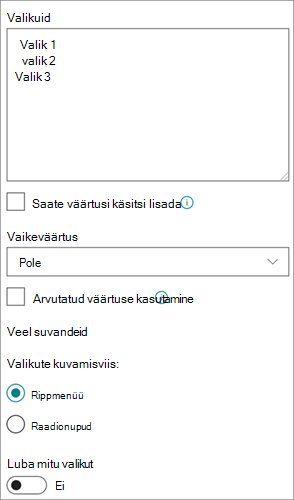
Kasutatakse veebilehe, pildi või muu ressursi hüperlingi talletamiseks.
Veerus Hüperlink talletatakse veebilehe, graafika või muu ressursi üldine ressursiaadress (URL). Olenevalt valitud kuvavormingust kuvatakse kas hüperlink, mida saab ressursi juurde pääsemiseks klõpsata, või pildifaili korral URL-i asemel pilt.
Kui kasutaja lisab loendiüksusele hüperlingi, peab ta sisestama veerus kuvatava URL-i ja kirjeldava teksti. Kui URL on mõeldud graafikafaili (nt http://www.example.com/image.gif) jaoks, saavad nad soovi korral sisestada pildi kirjeldava aseteksti, mis kuvatakse inimestele, kes lülitavad oma brauseris graafika välja või toetuvad ekraanilugerile, et teisendada ekraanil kuvatavad pildid kõneldavateks sõnadeks.
Kasutatakse rahaliste väärtuste talletamiseks.
Näpunäited veerutüübi Arv või Valuuta valimiseks.
Nii veerutüübi Arv kui ka Valuuta korral talletatakse arvväärtused. Veerutüübi Arv abil saate talletada arvväärtusi matemaatiliste arvutuste kohta, mis pole finantsalased arvutused ega nõua suurt täpsust. Veerutüübi Valuuta abil saate talletada arvväärtusi finantsalaste arvutuste kohta või juhul, kui te ei soovi arvutustes arve ümardada. Erinevalt veerutüübist Arv on veerutüübi Valuuta andmete täpsus on 15 kohta komakohast vasakule ja 4 kohta paremale. Nii veerutüüp Arv kui ka Valuuta annavad valmisvormingud, mis määravad ära andmete kuvamisviisi.
Saate veergu sättega Valuuta kohandada järgmiselt.
-
Miinimum- ja maksimumväärtuste määramine Saate piirata inimeste sisestatavate valuutaväärtuste vahemikku. Kui veerus on talletatud näiteks sündmuse jooksvad kulud ja teie asutus piirab kulude aruandluse konkreetse vahemikuga, saate need piirangud määrata miinimum- ja maksimumväärtusena.
-
Kümnendkohtade kaasamine Määrake, kas väärtused sisaldavad komakohti ja talletatavate komakohtade arvu. Valuutaväärtuste puhul saate valida kaks kümnendkohta või kui eelistate talletada ainult ümardatud väärtusi, võite valida nulli. Suure täpsusega arvutustes kasutatavate mitterahaliste väärtuste korral saate piirata kümnendkohtade arvu nulliga kuni viieni või täpsemate väärtuste korral suvandi Automaatne , et kasutada arvutuse tulemis automaatselt sobivat komakohtade arvu.
-
Vaikeväärtuse kuvamine Kui keegi lisab uue üksuse, kuvatakse määratud väärtus automaatselt, samas kui vajaduse korral saavad inimesed sisestada ka muu väärtuse. Vaikeväärtuse abil saavad inimesed teavet kiiremini sisestada. Kui veerus on talletatud näiteks uute kontode häälestamisega seotud kulud ja need kulud on tavaliselt kõigi uute kontode puhul samad, saate määrata selle summa vaikeväärtuseks. Nii kuvatakse loendisse uue üksuse lisamisel automaatselt see väärtus ja meeskonnaliikmed ei pea arvu uuesti sisestama.
Vaikeväärtus võib olla kas teie määratud väärtus või arvutuse tulem, mida nimetatakse arvutatud väärtuseks. Arvutatud väärtustest on kasu, kui soovite automaatselt kuvada kindla väärtuse, kuid see võib olla erineda olenevalt üksusest, sellest, kes üksuse lisas, või muudel põhjustel. Arvutatud väärtuse kasutamiseks sisestage vaikeväärtusena konkreetse teksti asemel valem. Valem võib arvutada väärtuse teiste veergude või süsteemifunktsioonide teabe põhjal.
-
Valuutavormingu valimine Saate olla kindel, et veeru kõik väärtused põhinevad samal valuutal, kui valite veerust konkreetse valuutavormingu. Ripploendis on saadaval üle 100 riigi valikud, nii et saate määrata enamikku kohalikest valuutavormingutest.
Sobib seadmest ühe pildifaili lisamiseks loendiüksusele või teegile.
Kui lisate loendisse või teeki veeru Pilt, saate teha järgmist.
-
Lisage pilt loendi või teegi vormi abil. Näiteks seadme foto all oleval kuvatõmmisel on veerg Pilt.
-
Vormi üksuse või faili atribuutide vaatamisel saate pilti vaadata, asendada või kustutada, valides ikooni Redigeeri (pliiats) või Kustuta (prügikastis).
Selle veerutüübi abil saate lubada saidi kasutajatel valida väärtused konkreetse hallatavate terminite komplekti hulgast ja nad saavad rakendada need väärtused oma sisule. Kasutajad saavad luua ja konfigureerida veergu „Hallatavad metaandmed“ olemasoleva terminikomplekti või termini kaardistamiseks või luua uue termini, mis on määratud spetsiaalselt veergu „Hallatavad metaandmed“.
Veergudel „Hallatavad metaandmed“ on mitu ainulaadset funktsiooni ja omadust, tänu millele saavad kasutajad valida ja rakendada sisule termineid, nt „ettetippimise“ ja ka terminite ühestamise, kirjelduste, sünonüümide ja mitmekeelsete väärtuste tugi.
Veerud „Hallatavad metaandmed“ võimaldavad metaandmete süsteemset kasutamist kõigil saitidel, kuna kasutajad saavad juurdepääsu terminiloendile, mida nad saavad oma sisule rakendada.
Need terminid pärinevad terminikomplektist, mida haldab keskselt terminisalve haldustööriista abil terminisalve administraator vm isik, kellel on terminite haldamise õigused. Iga kord, kui värskendatakse terminikomplekt, millega konkreetne veerg „Hallatavad metaandmed“ seotud on, muutuvad värskendatud terminid automaatselt kättesaadavaks alati, kui veerg „Hallatavad metaandmed“ on saadaval.
Veergu Hallatavad metaandmed saate kohandada järgmiselt.
Terminikomplekti või termini valimine – määrake terminikomplekt, mis sisaldab selle veeruga seostatavaid soovitud väärtusi.
Terminikomplekti leidmisel klõpsake seda veerus kuvatava hierarhia esimese taseme valimiseks. Valitud terminile järgnevad tasemed kuvatakse ainult siis, kui kasutaja valib väärtuse.
Vaikeväärtuse kuvamine – konkreetne väärtus valitakse automaatselt, kui keegi lisab uue üksuse, lubades inimestel vajaduse korral valida erinevaid termineid.
Vaikeväärtus aitab kasutajatel teavet kiiremini sisestada. Näiteks kui veeruga seostatud terminikomplekt tähistab teie ettevõtte eri geograafilisi asukohti ja loendis või teegis on üks levinum asukohatermin, mis on selle loendi või teegi sisu jaoks oluline, saate selle termini valida vaikeväärtuseks. Selle tulemusena valitakse see asukohatermin loendisse või teeki uue üksuse lisamisel automaatselt ja kasutajad ei pea asukohta valima, kui see pole erinev.
Kuvavormingu valimine – terminikomplektist valitud väärtust saab kuvada ühe väärtusena ainult terminisildiga (nt Sydney) või termini vanemate & täieliku hierarhilise teega (nt Asukohad: Austraalia: Sydney)
Luba kasutajatel tippida uusi väärtusi – selle suvandi lubamisel saavad kasutajad terminikomplekti uusi termineid lisada. Võtke arvesse, et see suvand on saadaval ainult siis, kui terminikomplekt on määratud olema kasutaja panuse jaoks avatud.
Luba mitu väärtust – selle suvandi valimisel saab veerg sisaldada mitut väärtust. Pange tähele, et selle funktsiooni lubamine takistab andmete sortimist loendivaadetes.
Lisateavet selle kohta, mis on hallatavad metaandmed ja kuidas neid kasutada, leiate teemast Hallatavate metaandmete tutvustus.
Märkus.: Hallatavate metaandmete suvand antakse praegu välja sihtväljaande klientidele ja see ei pruugi mõne kasutaja jaoks saadaval olla.
Veergude abil saate loendi- või teegiüksusi arusaadavamal viisil kuvada. Veergude abil saate üksusi sortida, rühmitada ja filtreerida ning lasta nende andmeid automaatselt arvutada ja arvutuste tulemid kuvada. Veergude abil saate ka määrata, milline teave tuleks üksuse kohta selle lisamisel loendisse või teeki sisestada. Üksuse lisamisel kuvatakse väljade ja valikutega teabesisestusvorm. Loendi või teegi loomisel luuakse teatud veerud (nt Pealkiri ja Muutja) automaatselt. Saate oma eelistuste kohaselt luua lisaveerge. Loodud veerudega määratakse ära, millised väljad ja valikud vormis kuvatakse ning milliseid veerge loendi või teegi kuvadesse lisada saab.
Veeru loomisel saate määrata soovitud veerutüübi. Mõnel juhul saate valida ka olemasolevale veerule muu veerutüübi, kuid see oleneb veerus parajasti salvestatud andmete tüübist ja hulgast. Olemasoleva veeru tüübi muutmine võib veerus juba talletatud andmeid rikkuda. Seetõttu on oluline enne veeru loomist otsustada, mis tüüpi andmeid talletada soovite. Seejuures arvestage järgmist.
-
Millist tüüpi andmeid soovite talletada? Kas ainult tähti? Või ainult numbreid? Või ainult vormindatud teksti? Näiteks veerutüübi Arv korral veergu tähti talletada ei saa. Sobivaima veerutüübi valimise esimeses etapis tuleks otsustada, mis tüüpi andmeid talletate.
Mõned faili metaandmed (nt loomiskuupäev ja muutmiskuupäev) on juba saadaval peidetud automaatselt genereeritud veergudes, mille saate oma loendis nähtavaks muuta.
-
Kas soovite kasutada andmeid finantsalastes arvutustes? Sel juhul on parim valik veerutüüp Valuuta.
-
Kas soovite kasutada andmeid matemaatilistes arvutustes? Kui suurt täpsust arvutustelt eeldate? Andmeid saate arvutada veerutüüpide Arv või Valuuta, mitte tüübi Tekst korral. Lisaks on veerutüübis Valuuta arvutused kõige täpsemad.
-
Kuidas soovite andmeid veerus sortida? Veerutüübi Tekst korral sorditakse arvud tärgistringidena (1, 10, 100, 2, 20, 200 jne), mitte arvväärtustena. Arvude sortimiseks arvväärtustena saate kasutada veerutüüpi Arv või Valuuta. Lisaks ei sordita veerutüüpi Tekst talletamisel paljusid kuupäevavorminguid õigesti. Kuupäevade õige sortimise tagamiseks kasutage veerutüüpi Kuupäev ja kellaaeg.
-
Kas soovite, et inimesed igal juhul veergu teabe sisestaksid? Sel juhul saate määrata, et veerg on nõutav – siis üksust ilma teavet sisestamata lisada ei saa.
Selle veeru välja tüübi abil saate koguda ja kuvada väikseid vormindamata tekstilõike ühel real, sh järgmiseid:
-
ainult teksti (nt eesnimesid, perekonnanimesid või osakonnanimesid);
-
teksti ja arve koos (nt postiaadresse või kontonumbreid);
-
arve, mida ei kasutata arvutustes (nt töötajate ID-sid, telefoninumbreid, postiindekseid või tootekoode).
Ühel tekstiveeru real kuvatakse 255 tärki. Kui loote loendi või teegi jaoks veeru ja soovite kuvada vormindatud teksti või korraga mitut tekstirida, saate luua veeru sättega Mitu tekstirida. Saate vahetada kehtiva veerusätte Üks tekstirida sättega Mitu tekstirida ilma veergu juba talletatud andmeid kaotamata.
Saate veergu sättega Üks tekstirida kohandada järgmiselt.
-
Tärgipiirangu määramine Saate tärkide arvu piiramiseks määrata sättele Märkide arvu ülempiir soovitud väärtuse. Kui veerus on näiteks talletatud viiekohalised töötajate ID-d, saate selle funktsiooni abil tagada, et sisestatakse ainult viis tärki.
-
Vaikeväärtuse kuvamine Kui keegi lisab uue üksuse, kuvatakse määratud tekst automaatselt, samas kui vajaduse korral saavad inimesed sisestada ka muud teksti. Kui määrate väärtuse Vaikeväärtus, saavad inimesed teabe kiiremini sisestada, valides vaikeväärtuse, kui neil pole vaja seda muuta. Kui veerus on talletatud näiteks projektile määratud ettevõtte nimi ja enamiku projektide korral töötab teie asutus koos kindla ettevõttega, saate selle ettevõtte nime sisestada vaikeväärtuseks. Nii kuvatakse loendisse uue projekti lisamisel automaatselt selle ettevõtte nimi ja meeskonnaliikmed ei pea nime uuesti sisestama.
Vaikeväärtus võib olla kas teie määratud tekst või arvutuse tulem, mida nimetatakse arvutatud väärtuseks. Arvutatud väärtustest on kasu, kui soovite automaatselt kuvada kindlat teksti, kuid tekst võib olla erineda olenevalt sellest, kes üksuse lisas, või muudel põhjustel. Arvutatud väärtuse kasutamiseks sisestage vaikeväärtusena konkreetse teksti asemel valem. Valemi saab arvutada teiste veergude või süsteemifunktsioonide (nt [today] praeguse kuupäeva tähistamiseks või [me] üksuse lisaja või muutja nime kuvamiseks) alusel.
Selle veeru välja tüübi abil saate loendis või teegis koguda ja kuvada vormindatud teksti või pikka teksti- ja numbrijada (nt üksuse kirjeldust) mitmel real. Veerusäte Mitu tekstirida võimaldab kuni 63 999 tärgi talletamist ja saate määrata, mitu tekstirida kuvatakse, kui inimesed üksuse kohta teavet sisestavad. Selle veerutüübi korral kuvatakse veeru kuvamisel loendis või teegis kogu tekst.
Saate veergu sättega Mitu tekstirida kohandada järgmiselt.
-
Kuvapiirangu määramine Saate määrata, mitu rida maksimaalselt kuvatakse, kui inimesed sisestavad sättega Redigeeritavate ridade arv üksuse kohta teavet. Kui veerus on talletatud näiteks rohkelt märkmeid kalendrisündmuse kohta, võib juhtuda, et valite kuvamiseks kümme tekstirida. Nii on inimestel lihtsam teavet sisestada, kuna neil on kogu sisestatud teksti lihtsam kuvada. Kui veerus on talletatud sündmuse kohta ainult paar lauset, võite valida seevastu ainult kahe või kolme tekstirea kuvamise.
Kui määrate kuvapiirangu, ei piira see teksti hulka, mis kuvatakse veeru kuvamisel loendis. veerus kuvatakse kogu üksuse jaoks sisestatud tekst.
-
Piiramatu pikkuse lubamine Saadaval ainult dokumenditeekides. Kui kasutate sätet „Mitu tekstirida“ dokumenditeegis, saate määrata, et välja pikkus pole piiratud.
-
Tekstivormingu lubamine või keelamine (Saadaval ainult loendites) Saate määrata, millist tüüpi teksti lubamiseks saab määrata, kas inimesed saavad tekstile rakendada vorminguid (nt paks kiri, kursiiv või värvid). Saadaval on kaks võimalust: lihttekst, mis ei toeta vormindussuvandeid; või täiustatud RTF-vormingut, mis toetab põhivormingut (nt paks kiri, kursiivkiri, täpp- või numberloend, värviline tekst ja taustavärvid). Sellel on ka lisasuvandid hüperlinkide, piltide ja tabelite jaoks.
-
Lisa muudatused (saadaval ainult loendites) Kui versioonimine on loendi jaoks lubatud, määrab käsk Lisa olemasolevale tekstile, kas inimesed saavad üksuse kohta uut teksti lisada ilma üksuse olemasolevat teksti asendamata. Kui otsustate muudatusi mitte lisada, asendab üksuse uus tekst veerus selle üksuse kohta olemasoleva teksti. Kui otsustate muudatused lisada, saavad inimesed sisestada üksuse kohta lisateavet, kuvades samal ajal ka varem sisestatud teksti ning teksti sisestamise kuupäeva ja kellaaja. Kui vaade kuvatakse loendis, mitte üksusevormi väljana, kuvatakse veerus teksti asemel hüperlingivaate kirjed ja inimesed saavad hüperlinki klõpsates vaadata kogu selle üksuse veerus talletatud teavet.
NB!: Kui lülitate selle suvandi pärast veeru loomist välja, kustutatakse kogu teave peale kõige hiljutisema kirje.

Loendite sätted
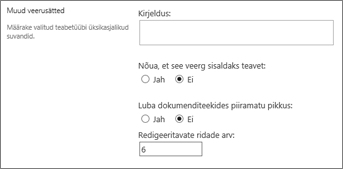
Teekide sätted
Selle veeru välja tüübi abil saate lasta inimestel valida teie antud valikuloendist. See on ideaalne variant juhul, kui soovite olla kindel, et veeru kõik andmed on ühtlased, kuna saate veerus talletatud väärtusi piirata.
Näpunäide.: Veeru väärtuste piiramiseks ainult saidil talletatud väärtustega saate kasutada veerutüübi Valik asemel veerutüüpi Otsing. Lisateavet veerutüübi Otsing kohta leiate sellest artiklist järgnevalt.
Saate veergu sättega Valik kohandada järgmiselt.
-
Valikuloendi määratlemine Saate luua täpse väärtusteloendi, mille seast inimesed saavad valida. Loendi loomiseks asendage välja Tippige iga valikuvariant eraldi reale näidistekst soovitud väärtustega. Tippige iga väärtus eraldi reale. Uue rea alustamiseks vajutage sisestusklahvi (Enter).
-
Kuvavormingu valimine Saate lubada mitu valikut märkeruutudega või ühe valiku ilma nendeta. Pange tähele, et SharePoint kuvab raadionupud ainult klassikalises SharePoint.
-
Täiendavate kohandatud valikute lubamine Täitmise valikute sisselülitamise teel saate lubada inimestel sisestada väärtuse, mida pole valikuloendisse lisatud. See on hea mõte, kui juhtub, et te ei tea kõiki väärtusi, mida inimestel tuleb üksuste kohta sisestada. Kui eelistate, et inimesed kasutaksid ainult teie määratud väärtusi, lülitage täitmise valikud välja.
-
Vaikeväärtuse kuvamine Kui keegi lisab uue üksuse, valitakse määratud väärtus automaatselt, samas kui vajaduse korral saavad inimesed valida ka muu väärtuse. Vaikeväärtuse abil saavad inimesed teavet kiiremini sisestada. Kui veerus on talletatud näiteks projektile määratud ettevõtete nimed ja enamiku projektide korral töötab teie asutus koos kindla ettevõttega, saate selle ettevõtte nime sisestada vaikeväärtuseks. Nii kuvatakse loendisse uue projekti lisamisel automaatselt selle ettevõtte nimi ja meeskonnaliikmed ei pea nime uuesti valima.
Vaikeväärtus võib olla kas teie määratud väärtus või arvutuse tulem, mida nimetatakse arvutatud väärtuseks. Arvutatud väärtustest on kasu, kui soovite automaatselt veerus kuvada kindlat teksti, kuid tekst võib olla erineda olenevalt sellest, kes üksuse lisas, või muudel põhjustel. Arvutatud väärtuse kasutamiseks sisestage vaikeväärtusena konkreetse teksti asemel valem. Valemi saab arvutada teiste veergude või süsteemifunktsioonide (nt [today] praeguse kuupäeva tähistamiseks või [me] üksuse lisaja või muutja nime kuvamiseks) alusel.

Selle veeru välja tüübi abil saate talletada arvväärtusi, mis pole seotud valuutaga.
Näpunäited veerutüübi Arv või Valuuta valimiseks
Nii veerutüübi Arv kui ka Valuuta korral talletatakse arvväärtused. Veerutüübi Arv abil saate talletada arvväärtusi matemaatiliste arvutuste kohta, mis pole finantsalased arvutused ega nõua suurt täpsust. Veerutüübi Valuuta abil saate talletada arvväärtusi finantsalaste arvutuste kohta või juhul, kui te ei soovi arvutustes arve ümardada. Erinevalt veerutüübist Arv on veerutüübi Valuuta andmete täpsus on 15 kohta komakohast vasakule ja 4 kohta paremale. Nii veerutüüp Arv kui ka Valuuta annavad valmisvormingud, mis määravad ära andmete kuvamisviisi.
Saate veergu sättega Arv kohandada järgmiselt.
-
Miinimum- ja maksimumväärtuste määramine Saate piirata inimeste sisestatavate arvude vahemikku. Kui veerus on talletatud näiteks tööülesande valmidusprotsent, saate määrata miinimumväärtuseks nulli ja maksimumväärtuseks saja. Samamoodi, kui veerus on talletatud sündmuse osalejate arv ja soovite seda konkreetse arvuga piirata, saate sisestada maksimumväärtuseks osalejate suurima lubatud arvu.
-
Kümnendkohtade kaasamine Saate määrata, kas arvud sisaldavad komakohti, ja valida talletatavate komakohtade arvu. Kui veerus võib olla vajalik talletada üle viie komakohaga arve, saate valida kaasatavate komakohtade valimisel sätte Automaatne. Säte Automaatne on hea valik ka siis, kui veerus talletatakse arvutuste tulemid ja soovite, et tulem oleks võimalikult täpne. Kui soovite siiski olla kindel, et veeru kõigil väärtustel on sama komakohtade arv, on hea mõte piirata komakohad ainult täisarvude korral nulliga või muu komakohtade arvuga (kuni viie kohaga).
-
Vaikeväärtuse kuvamine Kui keegi lisab uue üksuse, kuvatakse määratud arv automaatselt, samas kui vajaduse korral saavad inimesed sisestada ka muid arve. Vaikeväärtuse abil saavad inimesed teavet kiiremini sisestada. Kui veerus on talletatud näiteks igale meeskonnaliikmele kuuluvate arvutite arv ja igaühel on vähemalt üks arvuti, sisestage vaikeväärtuseks 1. Nii kuvatakse loendisse uue üksuse lisamisel automaatselt 1 ja meeskonnaliikmed ei pea arvu uuesti sisestama.
Vaikeväärtus võib olla kas teie määratud arv või arvutuse tulem, mida nimetatakse arvutatud väärtuseks. Arvutatud väärtustest on kasu, kui soovite automaatselt kuvada kindla arvu, kuid arv võib olla erineda olenevalt sellest, kes üksuse lisas, või muudel põhjustel. Arvutatud väärtuse kasutamiseks sisestage vaikeväärtusena konkreetse arvu asemel valem. Valem võib arvutada arvu teiste veergude või süsteemifunktsioonide teabe põhjal.
-
Arvu vormindamine protsendina Sätte Kuva protsendina abil saate kuvada ja talletada arvu protsendina ning see loetakse teiste väärtuste arvutamisel protsendiks.
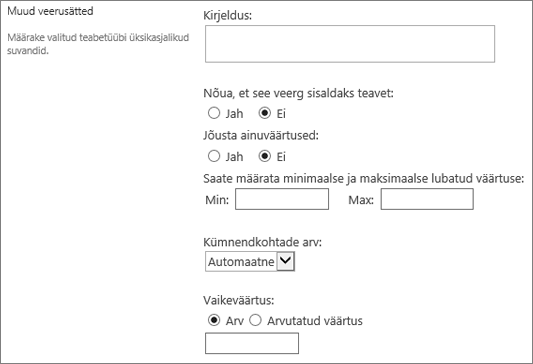
Selle veeru välja tüübi abil saate talletada rahalisi väärtusi.
Näpunäited veerutüübi Arv või Valuuta valimiseks.
Nii veerutüübi Arv kui ka Valuuta korral talletatakse arvväärtused. Veerutüübi Arv abil saate talletada arvväärtusi matemaatiliste arvutuste kohta, mis pole finantsalased arvutused ega nõua suurt täpsust. Veerutüübi Valuuta abil saate talletada arvväärtusi finantsalaste arvutuste kohta või juhul, kui te ei soovi arvutustes arve ümardada. Erinevalt veerutüübist Arv on veerutüübi Valuuta andmete täpsus on 15 kohta komakohast vasakule ja 4 kohta paremale. Nii veerutüüp Arv kui ka Valuuta annavad valmisvormingud, mis määravad ära andmete kuvamisviisi.

Saate veergu sättega Valuuta kohandada järgmiselt.
-
Miinimum- ja maksimumväärtuste määramine Saate piirata inimeste sisestatavate valuutaväärtuste vahemikku. Kui veerus on talletatud näiteks sündmuse jooksvad kulud ja teie asutus piirab kulude aruandluse konkreetse vahemikuga, saate need piirangud määrata miinimum- ja maksimumväärtusena.
-
Kümnendkohtade kaasamine Määrake, kas väärtused sisaldavad komakohti ja talletatavate komakohtade arvu. Valuutaväärtuste puhul saate valida kaks kümnendkohta või kui eelistate talletada ainult ümardatud väärtusi, võite valida nulli. Suure täpsusega arvutustes kasutatavate mitterahaliste väärtuste korral saate piirata kümnendkohtade arvu nulliga kuni viieni või täpsemate väärtuste korral suvandi Automaatne , et kasutada arvutuse tulemis automaatselt sobivat komakohtade arvu.
-
Vaikeväärtuse kuvamine Kui keegi lisab uue üksuse, kuvatakse määratud väärtus automaatselt, samas kui vajaduse korral saavad inimesed sisestada ka muu väärtuse. Vaikeväärtuse abil saavad inimesed teavet kiiremini sisestada. Kui veerus on talletatud näiteks uute kontode häälestamisega seotud kulud ja need kulud on tavaliselt kõigi uute kontode puhul samad, saate määrata selle summa vaikeväärtuseks. Nii kuvatakse loendisse uue üksuse lisamisel automaatselt see väärtus ja meeskonnaliikmed ei pea arvu uuesti sisestama.
Vaikeväärtus võib olla kas teie määratud väärtus või arvutuse tulem, mida nimetatakse arvutatud väärtuseks. Arvutatud väärtustest on kasu, kui soovite automaatselt kuvada kindla väärtuse, kuid see võib olla erineda olenevalt üksusest, sellest, kes üksuse lisas, või muudel põhjustel. Arvutatud väärtuse kasutamiseks sisestage vaikeväärtusena konkreetse teksti asemel valem. Valem võib arvutada väärtuse teiste veergude või süsteemifunktsioonide teabe põhjal.
-
Valuutavormingu valimine Saate olla kindel, et veeru kõik väärtused põhinevad samal valuutal, kui valite veerust konkreetse valuutavormingu. Ripploendis on saadaval üle 100 riigi valikud, nii et saate määrata enamikku kohalikest valuutavormingutest.
Selle veeru välja tüübi abil saate talletada kalendrikuupäevi või nii kuupäevi kui ka kellaaegu. Kuupäevavorming erineb olenevalt saidi piirkonnasätetest. Kui soovitud vorming pole saadaval, paluge administraatoril lisada saidile vajaliku piirkonna tugi.
Saate veergu sättega Kuupäev ja kellaaeg kohandada järgmiselt.
-
Ainult kuupäeva või nii kuupäeva kui ka kellaaja lisamine Saate määrata, kas soovite lisada ainult kalendrikuupäeva või nii kalendrikuupäeva kui ka kellaaega.
-
Vaikeväärtuse kuvamine Kui keegi lisab uue üksuse, kuvatakse määratud kuupäev või kuupäev või kellaaeg automaatselt, samas kui vajaduse korral saavad inimesed sisestada ka muu väärtuse. Vaikeväärtuse abil saavad inimesed teavet kiiremini sisestada. Kui veerus on talletatud näiteks kulutuse tegemise kuupäeval ja enamik kulutusi tehakse finantsaasta esimesel päeval, saate määrata vaikeväärtuseks finantsaasta esimese päeva. Nii kuvatakse loendisse uue üksuse lisamisel automaatselt see kuupäev ja meeskonnaliikmed ei pea kuupäeva uuesti sisestama.
Vaikeväärtus võib olla teie määratud väärtus, üksuse loendisse või teeki lisamise kuupäev või arvutuse tulem, mida nimetatakse arvutatud väärtuseks. Arvutatud väärtustest on kasu, kui soovite automaatselt kuvada konkreetse kuupäeva või kellaaja, kuid olenevalt üksusest võib kuupäev või kellaaeg olla erinev. Arvutatud väärtuse kasutamiseks sisestage vaikeväärtusena valem. Valem võib arvutada väärtuse teiste veergude või süsteemifunktsioonide (nt [today] praeguse kuupäeva tähistamiseks) teabe põhjal. Kui soovite näiteks, et veerus kuvataks tänasest 30 päeva võrra hilisem kuupäev, tippige väljale Arvutatud väärtus võrrand =[TODAY]+30.

Selle veeru välja tüübi abil saate lasta inimestel valida väärtusi saidil juba talletatud teabe alusel. Kui soovite näiteks, et veerus talletataks töötajatele määratud kliendikontode nimed ja kontode loend tuleb piirata saidil kliendikontode loendiga, saate luua veerutüübi Otsing, kus kuvatakse kliendikontode loendi nimed. Veeru Otsing valikute loend kuvatakse kas laiendataval väljal, mida nimetatakse rippmenüüks, või loendiboksis olenevalt sellest, kas lubate inimestel valida mitut väärtust.
Saate veergu sättega Otsing kohandada järgmiselt.
-
Otsinguväärtuste allika valimine Saate määrata, millise saidil oleva loendi, teegi või arutelutahvli väärtusi soovite veerus talletada. Allikaks ei saa olla alamsait, tööruumisait, viki ega ajaveeb. Pärast soovitud loendi, teegi või arutelutahvli määramist saate määrata, millises selle loendi, teegi või arutelutahvli veerus on väärtused, mille hulgast inimesed peaksid valima.
-
Mitme valiku lubamine Saate lubada inimestel valida nii palju väärtusi, kui nad soovivad, või saate piirata valitavate väärtuste arvu ainult ühe väärtusega. Kui inimesed saavad valida mitme väärtuse hulgast, kuvatakse väärtused veerus semikooloniga eraldatuna.
-
Kuvatavate veergude valimine Saate lisada ühe või mitu veergu, kus kuvatakse selle veerutüübi spetsiaalsed väljaväärtused.
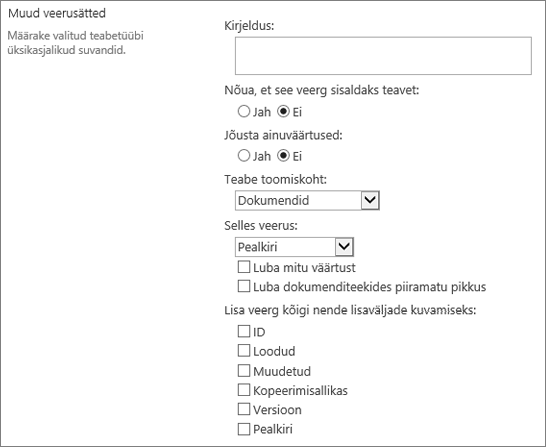
Selle veeru välja tüübi abil saate talletada tõene/väär- või jah/ei-teavet, näiteks vastust küsimusele, kas inimene osaleb sündmusel. Kui inimesed sisestavad üksuse kohta teavet, kuvatakse veerg Jah/ei üksiku märkeruuduna. Valiku Jah jaoks saavad meeskonnaliikmed ruudu märkida. Valiku Ei jaoks saavad meeskonnaliikmed märkeruudu tühjendada.
Veeru Jah/ei andmeid saab kasutada teiste veergude arvutustes. Sellistel juhtudel teisendatakse Jah arvväärtuseks üks (1) ja Ei arvväärtuseks null (0).
Saate veeru Jah/ei kohandamiseks valida sellele vaikeväärtuse. Vaikeväärtus on valik, mis kuvatakse uue üksuse lisamisel automaatselt. Inimesed saavad vajaduse korral valida ka muu väärtuse. Veerus Jah/ei saate määrata, kas ruut on automaatselt märgitud (siis tähistatakse väärtust Jah) või mitte (siis on väärtus Ei).

Selle veeru välja tüübi abil saate luua otsitava inimeste ja rühmade loendi, millest saavad inimesed valida, millal üksust lisada või redigeerida. Näiteks ülesandeloendis saab veerus Isik või rühm nimega Täitja loetleda inimesed, kellele ülesannet saab määrata. Loendi sisu oleneb sellest, kuidas kataloogiteenused ja SharePointi rühmad on saidi jaoks konfigureeritud. Loendi sisu kohandamiseks tuleb võib-olla pöörduda administraatori poole.
Saate veergu sättega Isik või rühm kohandada järgmiselt.
-
Mitme valiku lubamine Saate lubada inimestel valida nii palju valikuid, kui nad soovivad, või piirata valikute arvu ainult ühe valikuga.
-
Rühmade kaasamine või välistamine Saate määrata, kas loendisse kaasatakse ainult konkreetsed inimesed või ka meili leviloendid ja SharePointi rühmad. Näiteks soovite ehk ülesandeloendisse kaasata ainult konkreetseid inimesi tagamaks, et iga ülesande eest vastutab konkreetne isik. Projektide loendisse soovite võib-olla lisada meili leviloendeid ja SharePointi tagamaks, et iga projektiga on seotud meeskond.
-
Loendi piiramine ainult saidi kasutajatele Saate määrata, kas loend kaasab kõiki kataloogiteenuse inimesi ja rühmi või ainult neid, kellel on SharePointi rühmale liikme juurdepääs.
-
Kuvatava teabe määramine Saate valida, millist teavet soovite inimeste või rühmade kohta kuvada. Näiteks soovite võib-olla suurorganisatsiooni kontaktiloendi puhul valida isiku nime, pildi ja üksikasjade (nt oskuste ja teadmiste) kuvamise. Väikse meeskonna kontaktiloendi puhul saate valida näiteks ainult isiku nime või meiliaadressi kuvamise.
Märkus.: Võrgusolekuteave( varem saadaval nimega (kohalolekuteabega)) pole tänapäeva brauserites saadaval. Teie asutus võib teha võrgusolekuteabe kättesaadavaks, järgides teemas Klassikalise SharePointi saidi kuvamine Internet Explorer 10 dokumendirežiimis toodud juhiseid.
Selle veeru välja tüübi abil saate talletada veebisaidi hüperlingi või kuvada sisevõrgu või Interneti pilti.
Veerutüübiga Hüperlink või pilt talletatakse veebisaidi üldine ressursiaadress (URL), pilt vm ressurss. Olenevalt valitud kuvavormingust kuvatakse kas hüperlink, mida saab ressursi juurde pääsemiseks klõpsata, või pildifaili korral URL-i asemel pilt.
URL-i kuvamiseks hüperlingina valige vorming Hüperlink. Kui inimesed sisestavad üksuse kohta andmeid, saavad nad sisestada URL-i ja URL-i asemel veerus kuvatava kirjeldusteksti. Pildifaili korral URL-i asemel pildi kuvamiseks valige vorming Pilt. Üksuse kohta teabe sisestamisel tuleb sisestada pildifaili täielik URL (nt http://www.näide.com/pilt.gif) ja soovi korral on võimalik sisestada pildi kirjeldavat aseteksti, mis kuvatakse kasutajatele, kes lülitavad brauseris piltide kuvamise välja või lasevad ekraanilugemistarkvaral ekraanil kuvatavad pildid kõneks muuta.

Selle veeru välja tüübi abil saate kuvada ainult loendi või teegi muude veergude arvutustulemitel põhinevat teavet. Näiteks kasutades koguhinna arvutamiseks =[kogus] * [kauba hinda].
Kui lisate loendisse või teeki arvutusliku veeru, luuakse valem, mis sisaldab tehtemärke (nt lahutus- (-) ja liitmismärki (+)), funktsioone, kindlaid väärtusi või viiteid teistele veergudele. Valemite abil saab arvutada kuupäevi ja kellaaegu, lahendada matemaatilisi võrrandeid või muuta teksti. Näiteks saate ülesandeloendis selle veerutüübi abil arvutada iga ülesande lõpuleviimiseks vajamineva kalendripäevade arvu veergude Alguskuupäev ja Lõpetamiskuupäev alusel (=[Lõpetamiskuupäev]-[Alguskuupäev]). Kontaktiloendis saate veerutüübi Arvutuslik abil kombineerida kontaktide ees- ja perekonnanimed ning eraldada need tühikuga veergude Eesnimi ja Perekonnanimi alusel (=[Eesnimi]&" "&[Perekonnanimi]). Pange tähele, et arvutatud veerus oleva valemiga saab viidata ainult sama loendi või teegi teistele veergudele.
Lisaks arvutuse jaoks valemi lisamisele saate määrata, mis tüüpi andmeid arvutus peaks tagastama ja kuidas neid andmeid talletada ja kuvada. Lisateavet iga andmetüübi kohta leiate selle artikli asjakohastest jaotistest.
Lisateavet arvutusliku väljaga kasutatavate valemite ja funktsioonide kohta leiate teemast Levinumate valemite näited. Selles artiklis loetletakse paljud levinud valemid ja ka kõigi SharePointis kasutatavate funktsioonide kirjelduste lingid.

Selle veeru abil saate anda ülesannete töövoogude kasutamisel kinnitajatele lisavalikuid.
Ülesannete töövoogudes on tavaliselt tulemusteks ainult Kinnita või Hülga, nii et üksuse või dokumendi käitlemine on piiratud. Teil võib olla vaja määrata ülesanne kellelegi teisele või tagastada see lisateabe saamiseks esitajale. Veeru „Ülesande tulemus“ abil saate lisada veeru valikvälja, mis lubab valida ülesande eri täitmiskriteeriumite vahel. Näiteks saate paluda üksuse kohta selgitust või määrata selle kellelegi teisele, et kinnitajal oleks töövoos rohkem paindlikkust.
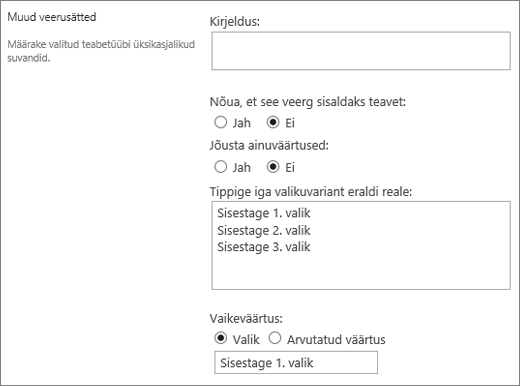
Veerg „Ülesande tulemus“ on nagu valiku väli selle poolest, et saate ka sinna valikuid tippida. Saate vaikeväärtuseks määrata konkreetse valiku või kasutada arvutatud väärtust. Arvutatud väärtuse kasutamiseks sisestage vaikeväärtusena konkreetse arvu asemel valem. Valem võib arvutada arvu teiste veergude või süsteemifunktsioonide teabe põhjal. Saate ka valida, kas veeru väärtus on nõutav, ja muuta väärtuse kõigis kirjetes kordumatuks.
Põhjaliku õpetuse SharePointis ülesannete ja ülesannete tulemuste kasutamise kohta leiate teemast Töö ülesannetega SharePoint 2013 töövoogudes Visual Studio 2012 abil (inglise keeles).
Selle veeru abil saate kuvada välistest allikatest (nt CRM-i rakendustest, andmebaasidest või arvutustabelitest) pärinevaid andmeid.
Välisandmete veeru abil saate luua ühenduse väliste andmeallikatega (nt andmebaaside, arvutustabelite ja CRM-i rakendustega). Näiteks ühendamisel valdkonnarakendusega (nt SAP või Microsoft CRM-iga) on võimalik saada ajakohast klienditeavet välisest andmeallikast, mida saab loendis kuvada ja kasutada. Välise andmebaasivaru kasutamisel saab loendis kuvada hindade, kirjelduste või tarnemasside hetkeseisu, mida saab teistes veergudes arvutusteks või otsinguks kasutada.
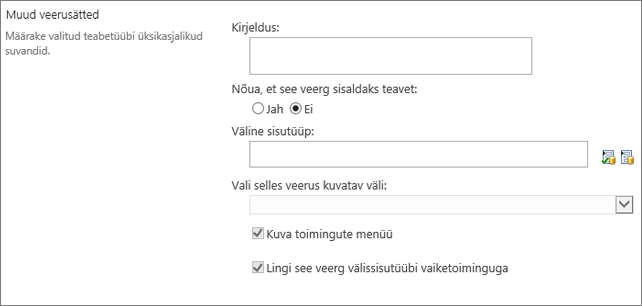
Enne kui saate neile juurdepääsu, peavad välisandmed vastama teatud tingimustele. Need toimingud teeb tavaliselt teie administraator ja nende käigus luuakse kontod ja õigused andmetele juurde pääsemiseks, aktiveeritakse teenused Äriandmete ühenduvus ja Secure Store Services.
Lisateavet välisandmetega veergude loomise, värskendamise ja uuendamise kohta leiate teavet teemast Loendis või teegis välisandmete veeru loomine ja värskendamine või Exceli teenustes (SharePoint Server) välisandmetega töötamine.
Selle veerutüübi abil saate lubada saidi kasutajatel valida väärtused konkreetse hallatavate terminite komplekti hulgast ja nad saavad rakendada need väärtused oma sisule. Kasutajad saavad luua ja konfigureerida veergu „Hallatavad metaandmed“ olemasoleva terminikomplekti või termini kaardistamiseks või luua uue termini, mis on määratud spetsiaalselt veergu „Hallatavad metaandmed“. Veergudel „Hallatavad metaandmed“ on mitu ainulaadset funktsiooni ja omadust, tänu millele saavad kasutajad valida ja rakendada sisule termineid, nt „ettetippimise“ ja ka terminite ühestamise, kirjelduste, sünonüümide ja mitmekeelsete väärtuste tugi.
Veerud „Hallatavad metaandmed“ võimaldavad metaandmete süsteemset kasutamist kõigil saitidel, kuna kasutajad saavad juurdepääsu terminiloendile, mida nad saavad oma sisule rakendada. Need terminid pärinevad terminikomplektist, mida haldab keskselt terminisalve haldustööriista abil terminisalve administraator vm isik, kellel on terminite haldamise õigused. Iga kord, kui värskendatakse terminikomplekt, millega konkreetne veerg „Hallatavad metaandmed“ seotud on, muutuvad värskendatud terminid automaatselt kättesaadavaks alati, kui veerg „Hallatavad metaandmed“ on saadaval. Veergu „Hallatavad metaandmed“ saate kohandada järgmiselt.

Mitme väärtusega väli Ruudu Luba mitu väärtust märkimisega lubatakse veerul sisaldada mitut väärtust. Arvestage, et selle funktsiooni lubamine tõkestab andmete sortimise loendivaadetes.
Kuvavorming Terminikomplektist valitud väärtust saab kuvada kas ühe väärtusena või terve hierarhilise teena.
-
Terminikomplekti väärtuse kuvamiseks ühe väärtusena märkige ruut Kuva väljal terminisilt . Näide: Linn.
-
Terminikomplekti väärtuse kuvamiseks täieliku hierarhilise teena märkige ruut Kuva väljal kogu termini tee . Näiteks: Asukoht, Maailmajagu, Riik/regioon, Linn.
Terminikomplekti sätted Saate saidikogumis jagamiseks kuvada ettevõtte hallatud terminikomplekti termineid või luua kohandatud terminikomplekti.
-
Kasuta hallatavat terminikomplekti Sisestage semikoolonitega eraldatud terminid ja valige siis Otsi, et filtrisse kaasataks üksnes soovitud termineid sisaldavad variandid. Pärast selles veerus kuvatavat väärtusteloendit sisaldava terminikomplekti leidmist klõpsake esimese veerus kuvatava hierarhiataseme valimiseks mõnda terminit. Kui kasutaja valib mõne väärtuse, kuvatakse talle kõik teie valitud termini all asuvad tasemed.
Kohandatud terminikomplekti loomine Sisestage kohandatud terminikomplekti kirjeldus ja sisestage terminikomplekti hierarhia otse antud väljale või klõpsake terminihalduse tööriista avamiseks käsku Redigeeri terminikomplekti halduri abil.
Hallatavate metaandmete kohta leiate lisateavet teemast Hallatavate metaandmete tutvustus. Selles artiklis selgitatakse, mis on hallatavad metaandmed ja kuidas neid kasutada.
Märkus.: Kohandatud terminid on saadaval kõigile saidikogumi kasutajatele, kuid komplekti terminid pole saadaval ettevõtte märksõnadena.
Lisateave
Vaate muutmine filtreerimise abil